Windows 11'de Onay Kutuları Nasıl Devre Dışı Bırakılır
Microsoft, Windows 11 Kahraman / / May 26, 2023

Yayınlanan

Onay kutuları, Windows 11'de Dosya Gezgini'nde birden çok dosya seçmenize olanak tanır. Bu özelliği kapatmayı tercih ederseniz, bu kılavuzu izleyin.
Dosya Gezgini'nde öğeleri seçerken, öğeleri seçmeyi kolaylaştırmak için her dosya ve klasör simgesinin yanında küçük bir onay kutusu görünür. Varsayılan olarak etkindir, ancak Windows 11'de öğe onay kutularını devre dışı bırakmak isteyebilirsiniz.
Onay kutusu özelliği dokunmatik ekranlı cihazlarda yararlı olsa da öğeleri kullanarak seçmeyi tercih edebilirsiniz. Vardiya veya Ctrl artı farklı şeyler seçmek için bir tıklama. Onay kutuları olmadığında, Dosya Gezgini deneyimi için daha temiz bir görünüme sahip olacaksınız.
İçindeki öğeler için onay kutularını kaldırmak istiyorsanız Dosya Gezgini ve masaüstü, size nasıl olduğunu göstereceğiz.
Windows 11'de Dosya ve Klasörlerden Onay Kutularını Kaldırma
Dosyaların, klasörlerin ve diğer simgelerin yanındaki onay kutuları, uzun süredir Windows deneyiminin bir parçasıdır (Vista'dan beri). Dosya Gezgini'ndeki öğe simgelerinde onay kutuları bulacaksınız.
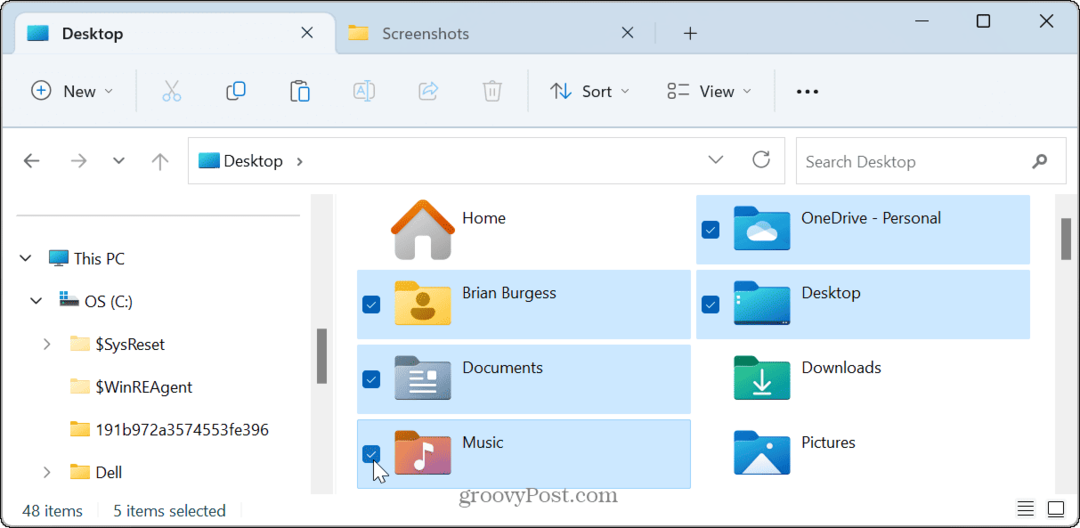
Özellik varsayılan olarak açık olduğundan, onay kutuları masaüstünüzdeki simgelerde ve diğer öğelerde de görünür.
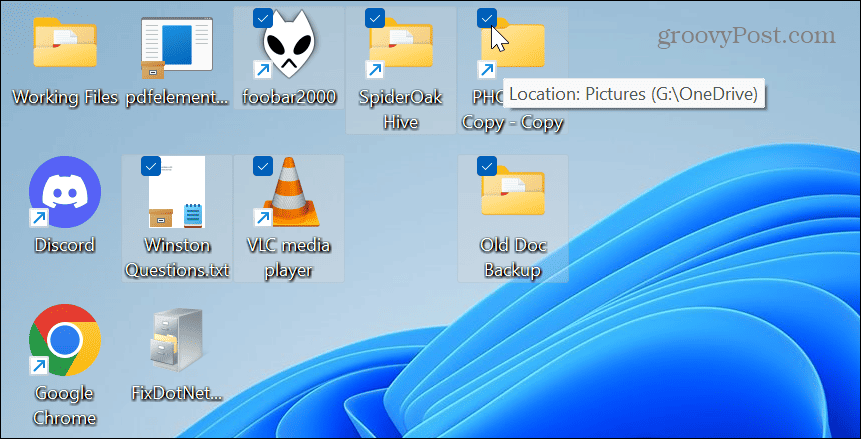
Ancak, onay kutularını kullanmazsanız, yolunuza çıkarsa veya Windows 11 PC'nizde daha temiz bir kullanıcı arabirimi deneyimi istiyorsanız kaldırabilirsiniz.
Windows 11'deki simgelerden onay kutularını kaldırmak için:
- Basmak Windows tuşu + E Dosya Gezgini'ni başlatmak veya görev çubuğu simgesinden açmak için.
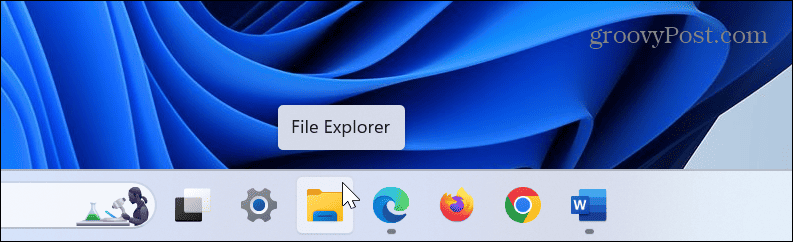
- İle Dosya Gezgini aç, tıklayın Görüş üst araç çubuğundaki düğme.
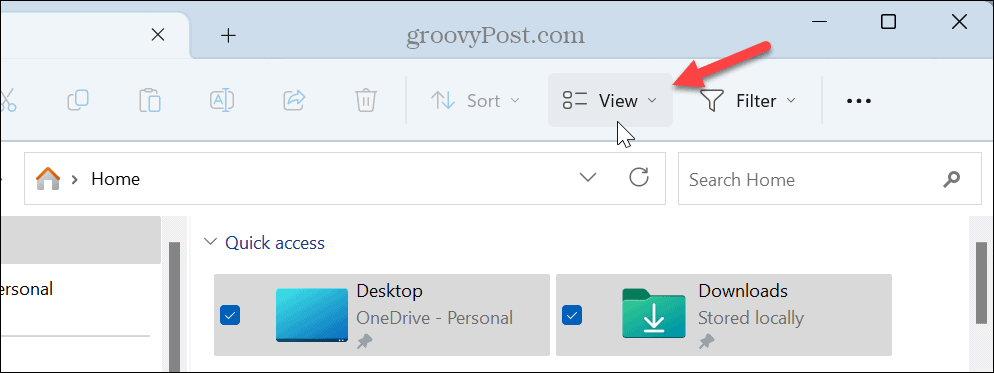
- Açılır menü göründüğünde, seçin Göstermektıklayın ve Öğe onay kutuları seçimini kaldırmak için ayarlayın.

- Onay kutuları artık öğelerin yanında görünmeyecek. Ancak, onay kutularını kullanmak üzere değiştirmek isterseniz, Dosya Gezgini ve seç Görünüm > Öğe onay kutuları yeniden etkinleştirmek için.
Windows'ta Klasör Seçeneklerinden Onay Kutularını Devre Dışı Bırakma
Windows'ta öğelerin yanındaki onay kutularını istemiyorsanız, bunları şu adresten de kapatabilirsiniz: Dosya Gezgini Seçenekleri. Bu adımları kullanmak aynı sonucu verir, ancak bunu yapmanın başka bir yoludur.
Dosya Gezgini Seçenekleri aracılığıyla onay kutularını kapatmak için:
- basın Windows tuşu getirmek için Başlangıç menüsü.
- Aramak Dosya Gezgini Seçenekleri ve en iyi sonucu seçin.
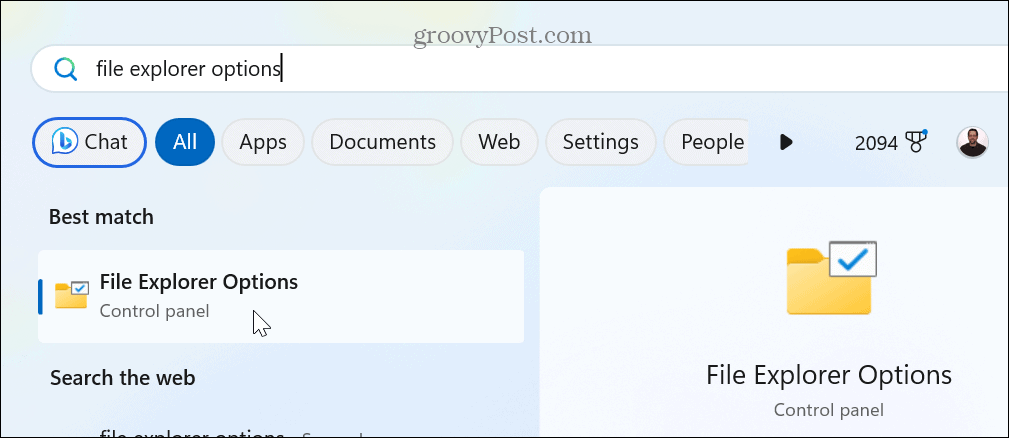
- seçin Görüş sekmesi Dosya Gezgini Seçenekleri penceresi görünür.
- aşağı kaydır Gelişmiş Ayarlar menü ve işaretini kaldırın Öğeleri seçmek için onay kutularını kullanın seçenek.
- Tıklamak Uygula Ve TAMAM değişikliği doğrulamak için.
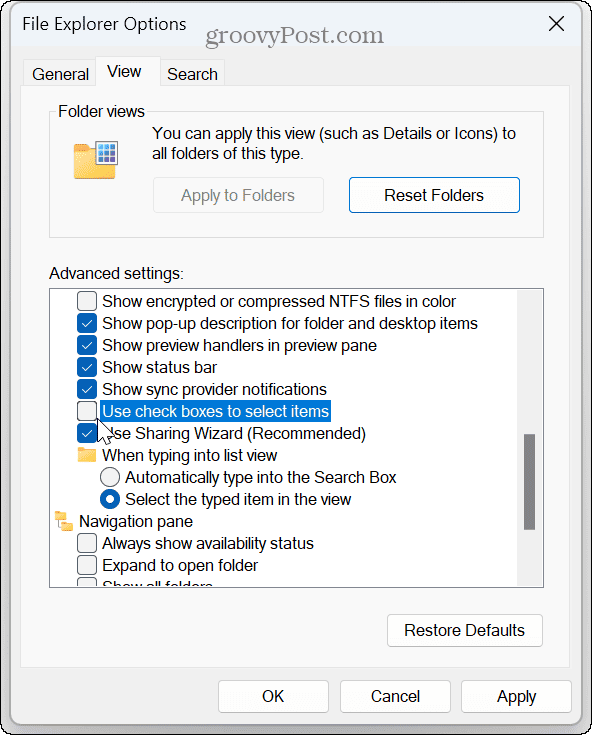
Adımları izledikten sonra, Windows 11'deki klasörlerin ve diğer öğelerin yanında artık onay kutuları görünmeyecek. Yeniden etkinleştirmek istiyorsanız, şuraya geri dönün: Dosya Gezgini Seçenekleri ve kontrol et Onay kutularını kullan öğeleri seçmek için Veya Dosya Gezgini'nden onay kutularını etkinleştirebilirsiniz.
Windows 11'de Dosya Gezgini'ni Özelleştirme
Windows 11'deki onay kutularını devre dışı bırakmak isteme nedeniniz ne olursa olsun, işlem Dosya Gezgini aracılığıyla basittir. Bu adımları daha sonra tekrarlayarak her zaman işlevselliği geri yükleyebilirsiniz. Henüz Windows 11'de değilseniz şunları yapabileceğinizi belirtmek de önemlidir: Windows 10'da onay kutularını kaldırın aynı kolaylıkla.
Windows 11'de dosya ve klasörlerinizi yönetmenin başka yolları da vardır. Örneğin, şunları yapabilirsiniz: Sekmeler özelliğini kullanın daha kolay veri yönetimi için. Ve Windows 11'de şunları yapabilirsiniz: Dosya Gezgini'nden bir sürücüyü biçimlendirin.
Windows 11, büyük bir kullanıcı arabirimi revizyonu aldı; bazı şeyleri bulmak daha zordur. Bu nedenle, işletim sisteminde yeniyseniz, nasıl bulacağınızı öğrenin. Dosya Gezgini'nde seçenekler ayarı. Dosya erişimi sağlamak çok önemli olsa da bazen işler yolunda gitmez; bu olursa, Dosya Gezgini'nin çalışmamasını düzeltin Sonraki.
Windows 11 Ürün Anahtarınızı Nasıl Bulursunuz?
Windows 11 ürün anahtarınızı aktarmanız gerekiyorsa veya yalnızca işletim sistemini temiz bir şekilde yüklemek için ihtiyacınız varsa,...
